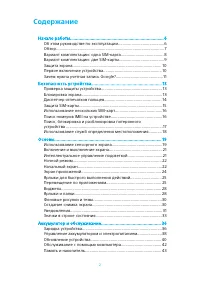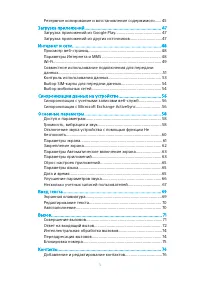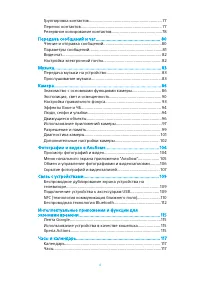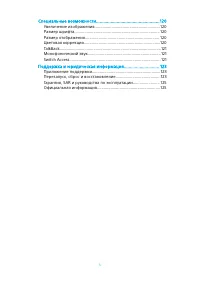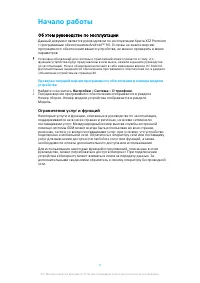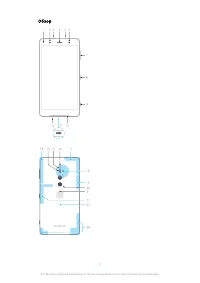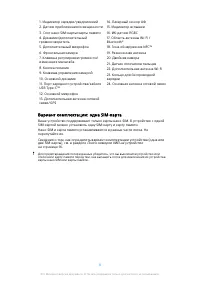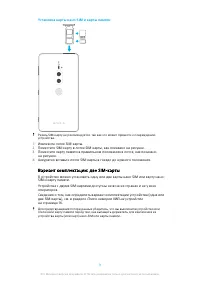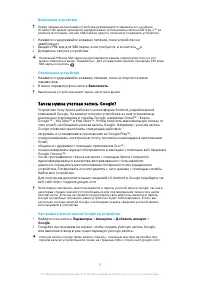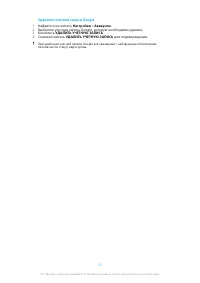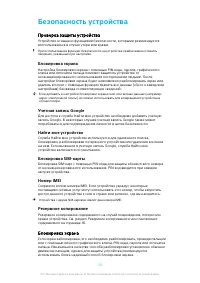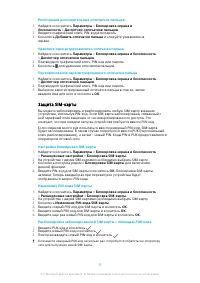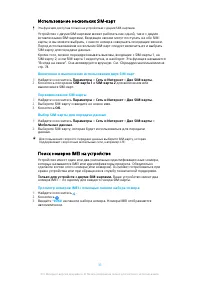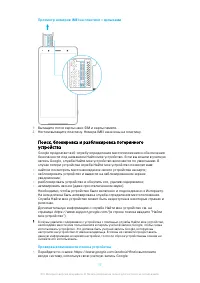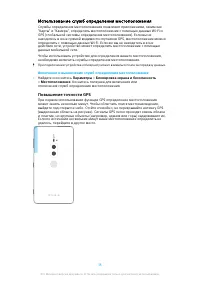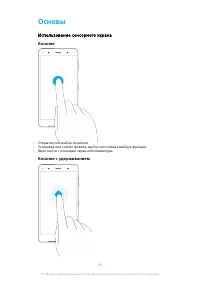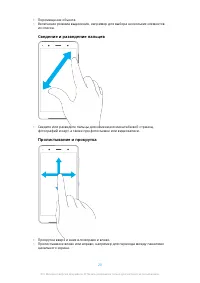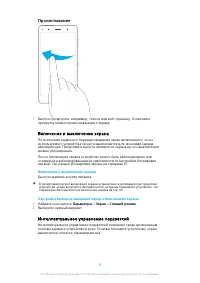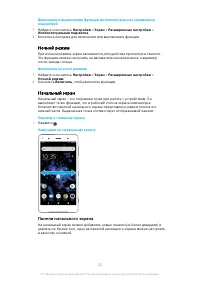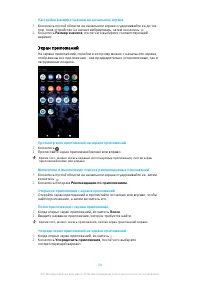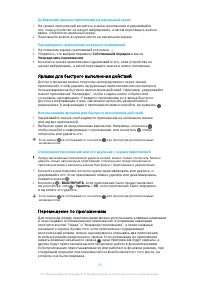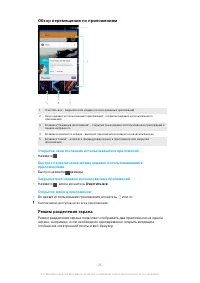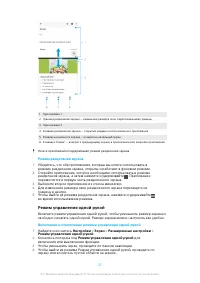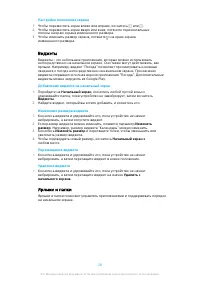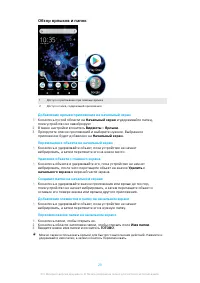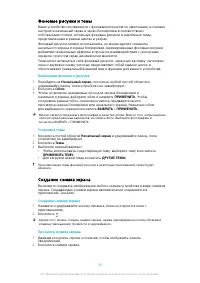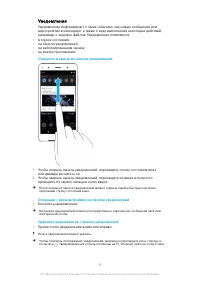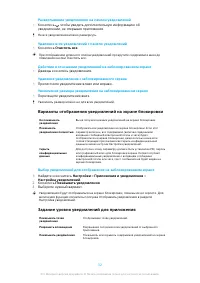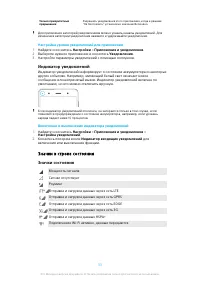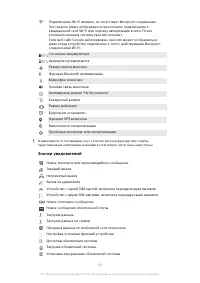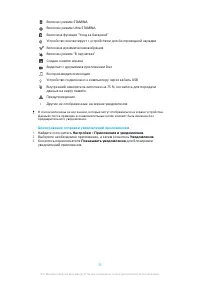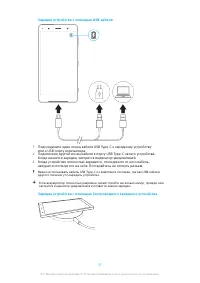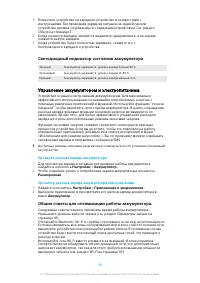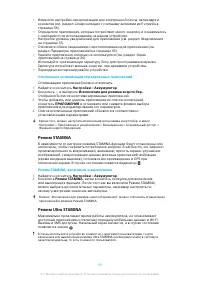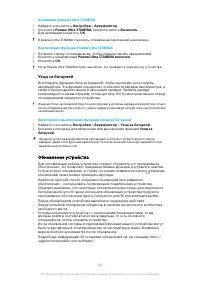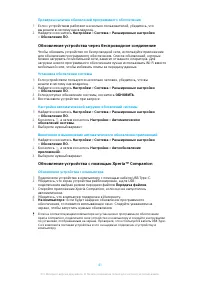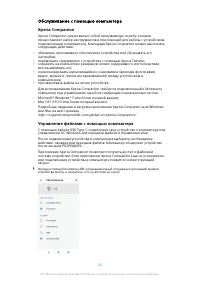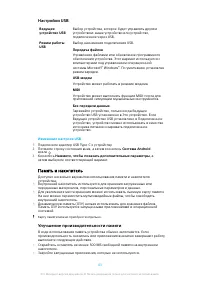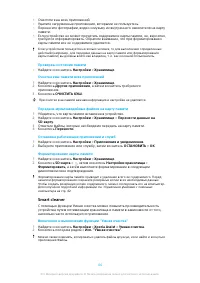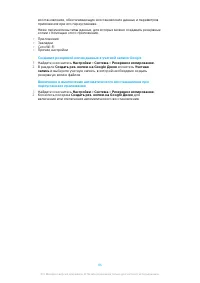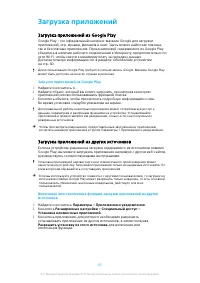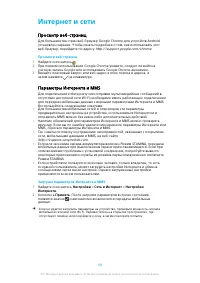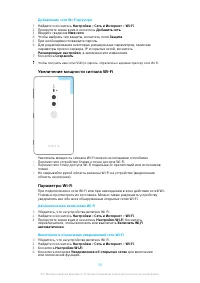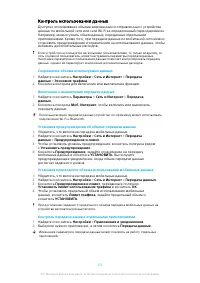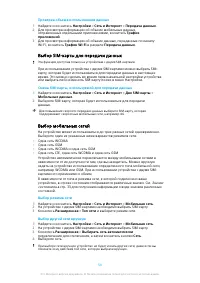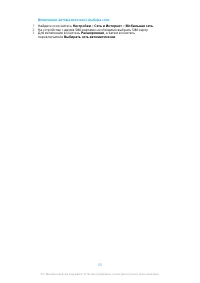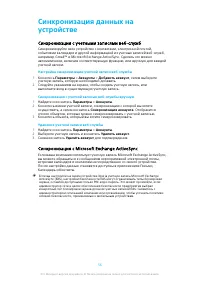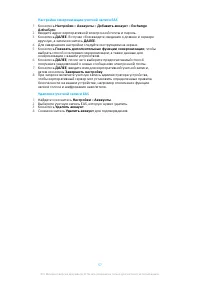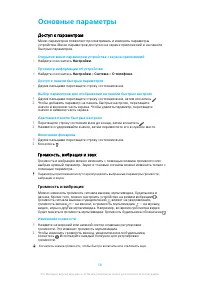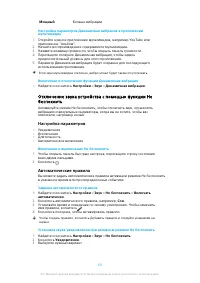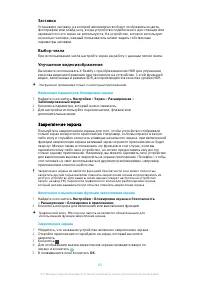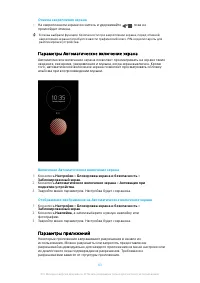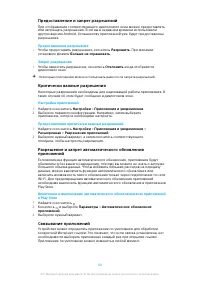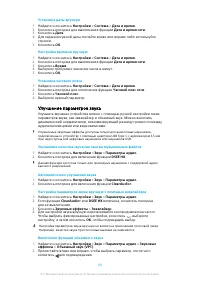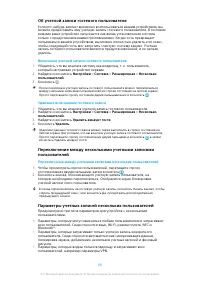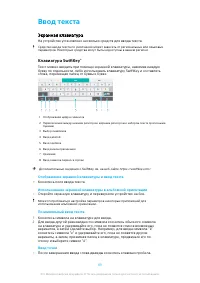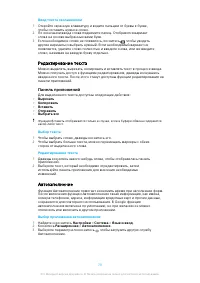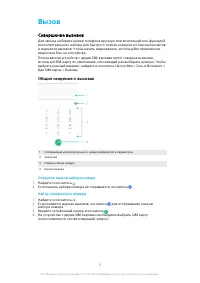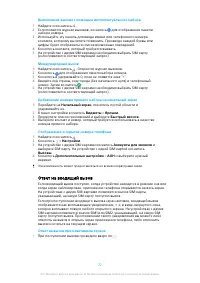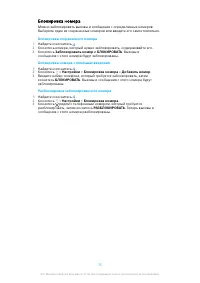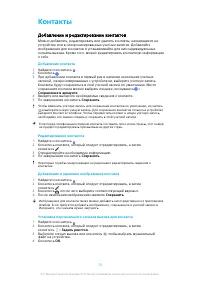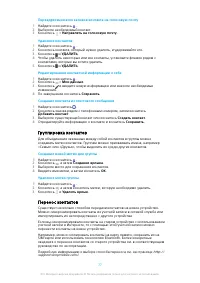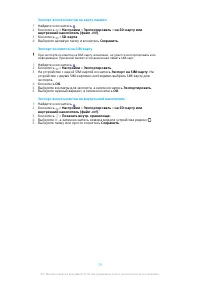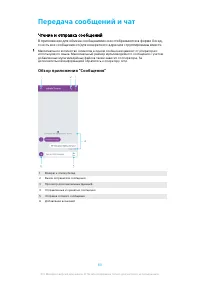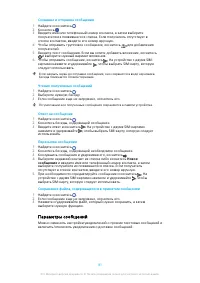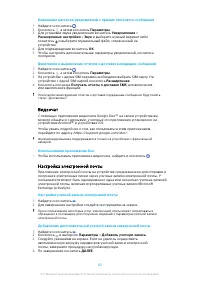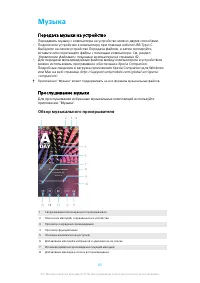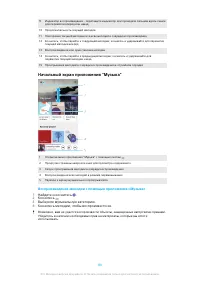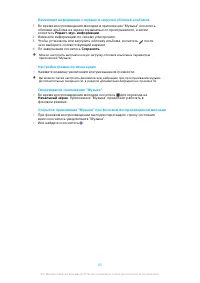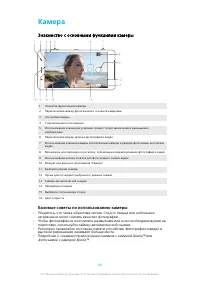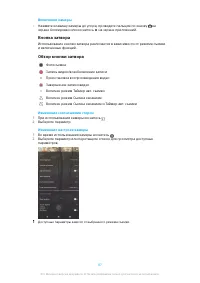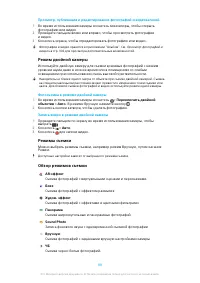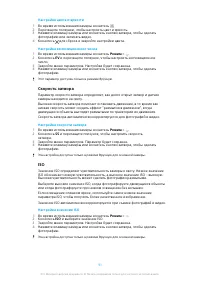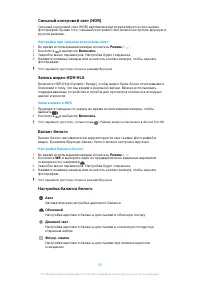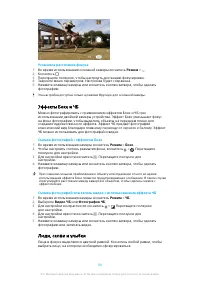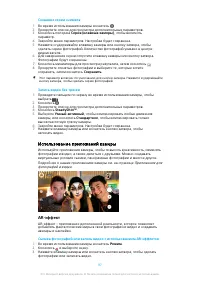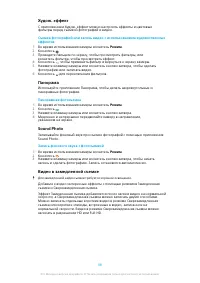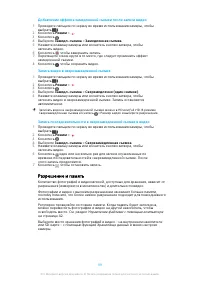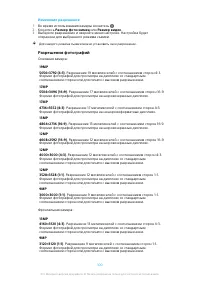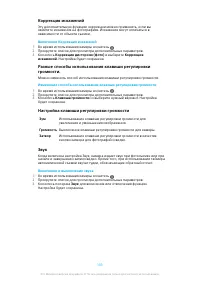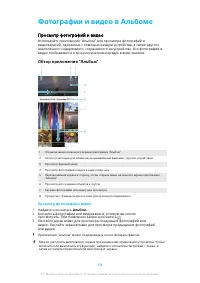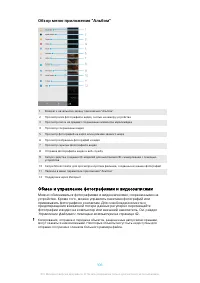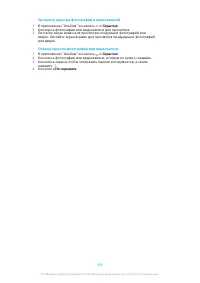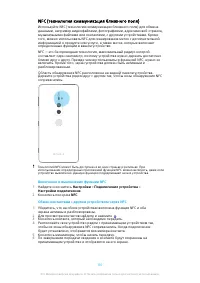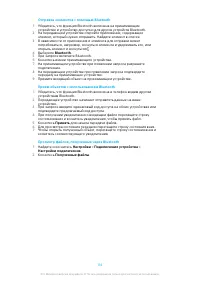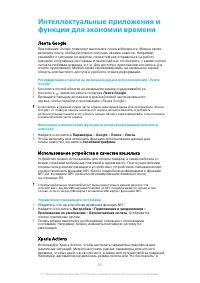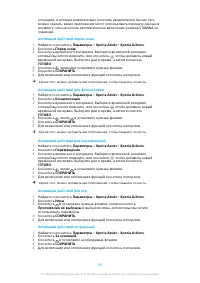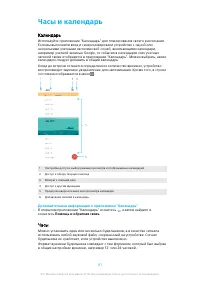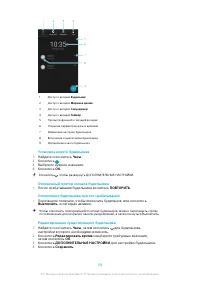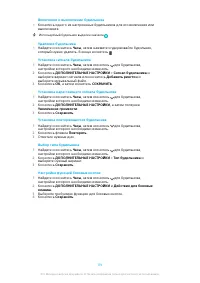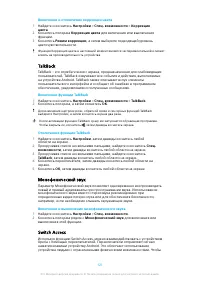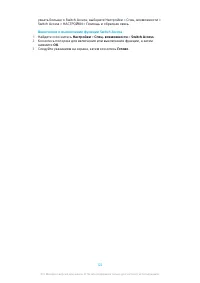Смартфоны Sony Xperia XZ2 Premium (H8116/H8166) - инструкция пользователя по применению, эксплуатации и установке на русском языке. Мы надеемся, она поможет вам решить возникшие у вас вопросы при эксплуатации техники.
Если остались вопросы, задайте их в комментариях после инструкции.
"Загружаем инструкцию", означает, что нужно подождать пока файл загрузится и можно будет его читать онлайн. Некоторые инструкции очень большие и время их появления зависит от вашей скорости интернета.

Заставка
Установите заставку, на которой автоматически будут отображаться цвета,
фотографии или слайд-шоу, когда устройство подключено к док-станции или
заряжается и его экран не используется. На устройстве, которое используют
несколько человек, каждый пользователь может задать собственные
параметры заставки.
Выбор чехла
При использовании чехла настройте экран на работу с данным типом чехла.
Улучшение видеоизображения
Вы можете использовать X-Reality с преобразователем HDR для улучшения
качества видеоизображения при просмотре на устройстве. С этой функцией
видео, записанные в режиме SDR, воспроизводятся в качестве уровня HDR.
Эта функция применима только к некоторым приложениям.
Изменение параметров блокировки экрана
1
Найдите и коснитесь Настройки > Экран > Расширенная >
Заблокированный экран.
2
Коснитесь параметра, который нужно изменить.
3
Для настройки используйте переключатели, флажки или
дополнительные меню.
Закрепление экрана
Пользуйтесь закреплением экрана для того, чтобы устройство отображало
только экран конкретного приложения. Например, если вы играете в какую-
либо игру и случайно коснетесь клавиши начального экрана, при включенной
функции закрепления экрана активный экран игрового приложения не будет
свернут. Можно также использовать эту функцию в том случае, если вы
одолжили кому-либо свое устройство, но хотите предоставить ему доступ
только одному приложению. Например, вы можете одолжить свое устройство
для выполнения вызова и закрепить на экране приложение «Телефон», чтобы
этот человек не смог воспользоваться другими приложениями, например
приложением электронной почты.
Закрепление экрана не является функцией безопасности и не может полностью
запретить другим пользователям отменить закрепление экрана и предотвратить их
доступ к устройству. Для защиты своих данных следует настроить на устройстве
запрос на ввод PIN, пароля или графического ключа для разблокировки экрана,
который должен выдаваться при попытке отменить закрепление экрана.
Включение и выключение функции закрепления экрана
1
Найдите и коснитесь Настройки > Блокировка экрана и безопасность
> Расширенная > Блокировка в приложении.
2
Коснитесь ползунка для включения или выключения функции.
Графический ключ, PIN-код или пароль не являются обязательными для
использования функции закрепления экрана.
Закрепление экрана
1
Убедитесь, что на вашем устройстве включено закрепление экрана.
2
Откройте приложение и перейдите на экран, который вы хотите
закрепить.
3
Коснитесь .
4
Для отображения значка закрепления экрана проведите вверх по
экрану и коснитесь .
5
В появившемся окне коснитесь ОК.
62
Это Интернет-версия документа. © Печать разрешена только для частного использования.